Wat moeten de beste methoden zijn om Blu-ray dvd-films op de iPhone of iPod te zetten? Digitaliseer de Blu-ray-dvd's naar iPhone-compatibele video is een goed idee om altijd en overal van films te genieten. Daarna kunt u Blu-ray-films overzetten naar iPhone of iPad met een professionele iOS-gegevensoverdracht.
Als er niet genoeg opslagruimte is voor je iPhone of iPad, kun je ook Blu-ray dvd-films spiegelen en op je iPhone zetten met Blu-ray Player op je computer. Zorg ervoor dat u de apparaten met hetzelfde netwerk verbindt. Hier is de gedetailleerde informatie die u moet weten.

Zet Blu-ray dvd-films op de iPhone of iPod
Zoals eerder vermeld, kan het plaatsen van een Blu-ray of dvd op de iPhone in twee delen worden verdeeld. Video's extraheren van een Blu-ray-schijf en overbrengen naar uw iPhone.
Om Blu-ray-schijven naar een iPhone- of iPod-compatibel formaat te rippen, Blu-ray-converter van Tipard is een aanbevolen programma waarmee u rekening kunt houden. Het behoudt de originele videokwaliteit bij het extraheren van films van een Blu-ray-schijf. Bovendien ondersteunt het films van zowel zelfgemaakte Blu-ray dvd's als dvd's. Volg gewoon het proces om Blu-ray DVD naar iPod te converteren, zoals hieronder.
Stap 1Importeer video van uw Blu-ray-schijf
Download en installeer de Blu-ray-converter. Plaats uw Blu-ray-schijf in uw computer en start het programma. Zodra u op de knop "Load Disc" klikt, wordt uw schijf gelezen en worden de video's geïmporteerd.
Stap 2Bekijk Blu-ray-video's voordat u gaat rippen
Selecteer een film in het bibliotheekgedeelte en speel de film af met de mediaspeler aan de rechterkant. Vink de selectievakjes aan naast de films die u op de iPhone wilt bekijken.
Opmerking: Als u de video wilt bewerken, zoals roteren, knippen, bijsnijden en meer, klikt u op het menu "Bewerken" op het bovenste lint om het video-editorvenster te openen.
Stap 3Kies het uitvoerformaat
Kies het iPhone- of iPod-model in de vervolgkeuzelijst "Profiel". Als je wilt speel Blu-ray DVD op Android, Samsung, PSP, XBox One, enz. Hoeft u alleen maar de apparaatnaam in te voeren en de uitgang te selecteren.
Klik op de knop "Bladeren" en stel de bestemming in om de Blu-ray-films op te slaan. U kunt de verschillende parameters van video's aanpassen in "Instellingen".
Stap 4Converteer Blu-ray DVD naar iPod
Klik op de knop "Converteren" en begin met het rippen van Blu-ray-dvd's naar iPhone- of iPod-compatibele formaten. Daarna kunt u de geconverteerde Blu-ray-video's naar de iPhone overbrengen of de mirror-apps gebruiken om Blu-ray-dvd op de iPod te zetten.
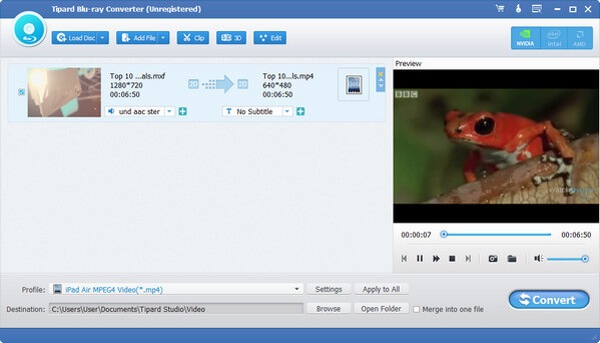
Tipard Blu-ray Converter kan u helpen bij het rippen van dvd naar iPod iPhone-ondersteunde formaten. Het is zeker niet de enige die u kan helpen. Meer DVD naar iPod-converters, kijk hier.
Om Blu-ray-films op de iPhone of iPod te plaatsen, moet u speciale aandacht besteden aan het grote formaat van de geconverteerde Blu-ray-films. Aiseesoft FoneTrans is een van de beste iTunes-alternatieven om iOS-gegevens gemakkelijk over te zetten en te beheren. Met het professionele programma zet je eenvoudig Blu-ray dvd-films op de iPhone of iPod.

Stap 1Verbind de iPhone met de computer
Download en installeer FoneTrans op uw computer. Verbind je iPhone met de computer met de originele USB-kabel. Start het programma om de iPhone automatisch te detecteren.

Stap 2Beheer de inhoud op je iPhone
Zodra het uw iPhone heeft gedetecteerd, kunt u de vrije ruimte voor iPhone of iPod vinden. Omdat Blu-ray-video's zo groot zijn, kunt u op "Exporteren naar pc" klikken om in plaats daarvan enkele video's of foto's naar een computer over te zetten.
Opmerking: Het wordt aanbevolen om de films in meerdere stukken te knippen. U kunt een deel van Blu-ray-films op de iPhone of iPod plaatsen. Daarna ze verwijderen voordat ze de nieuwe importeren.

Stap 3Zet Blu-ray-films op de iPhone
Zorg ervoor dat uw iPhone voldoende ruimte heeft voor de Blu-ray-films. Klik op het pictogram "Toevoegen", navigeer naar de map die wordt gebruikt om Blu-ray-films op te slaan, selecteer ze en klik op "Openen" om Blu-ray-films naar de iPhone te zetten.

Wat moet je doen als er niet genoeg ruimte op je iPhone is? Als uw iPhone en computer zich in hetzelfde netwerk bevinden, kunt u ook een Blu-ray-speler kiezen om te synchroniseren en Blu-ray dvd-films op de iPhone te zetten.
Gratis Blu-ray-speler is een aanbevolen Blu-ray-speler om gratis te genieten van Blu-ray, dvd en de meeste videoformaten. Het heeft verschillende schermmodi met volledig, half, normaal en dubbel. Hier is het gedetailleerde proces om de Blu-ray-films met het programma af te spelen.
Stap 1Download en installeer de Blu-ray-speler
Nadat u de Blu-ray-speler hebt geïnstalleerd, kunt u het programma starten en de Blu-ray-schijf in de Blu-ray dvd-sleuf plaatsen. Zorg ervoor dat uw computer de Blu-ray-schijf kan herkennen.
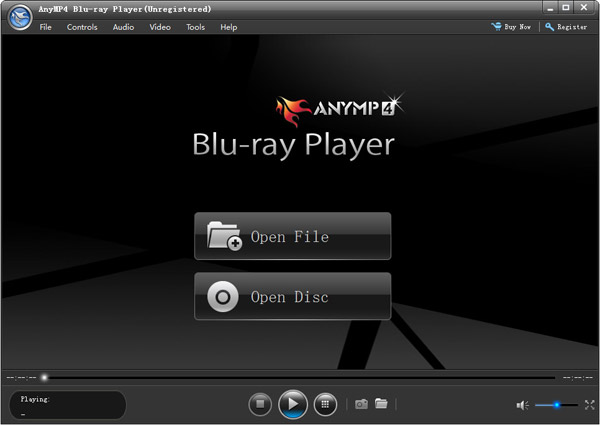
Stap 2Klik op de knop "Schijf openen" om de Blu-ray-schijf in het programma te laden. U kunt ook op "Bestand" bovenaan de werkbalk klikken en de optie "Schijf openen..." kiezen. Daarna vindt u het menuvenster voor Blu-ray-films.
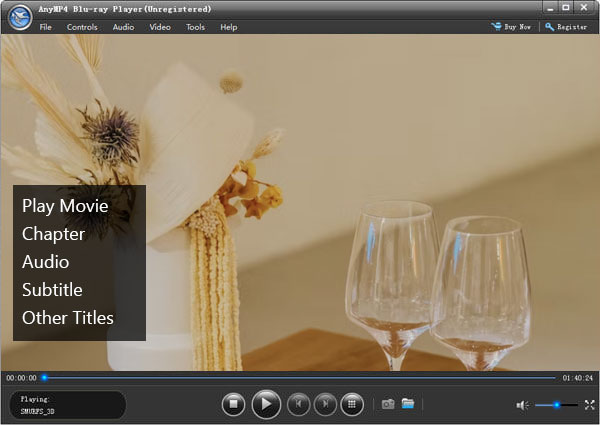
Stap 3Voordat u "Film afspelen" of het geselecteerde hoofdstuk kiest, kunt u Blu-ray-films synchroniseren en op de iPhone zetten. Als u een gewenst hoofdstuk wilt afspelen, navigeert u van tevoren naar het hoofdstuk. Daarnaast kunt u ook gebruik maken van de Blu-ray-speler voor videobestanden.
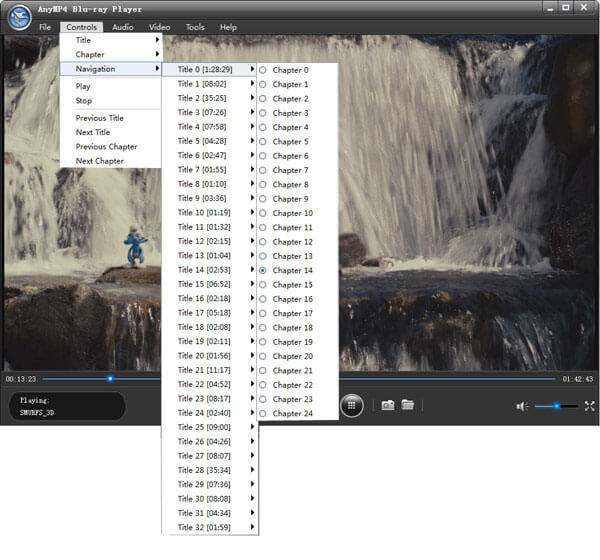
Of u nu geconverteerde Blu-ray-films op een computer afspeelt of een gratis Blu-ray-speler, u kunt Blu-ray-films spiegelen en op de iPhone zetten. In dit geval hoeft u de bestanden niet over te dragen tussen apparaten. Hier zijn de gedetailleerde stappen waarmee u Blu-ray-films kunt plaatsen iDisplay.
Stap 1Installeer iDisplay op zowel uw computer als iPhone. Daarna kunt u het programma starten en ervoor zorgen dat de apparaten zijn verbonden met dezelfde netwerkomgeving.
Stap 2Verwerk naar uw iPhone en tik op uw pc in de lijst met apparaten om verbinding te maken. Om Blu-ray-films op de iPhone te synchroniseren en te plaatsen, moet je een betere netwerkomgeving kiezen.
Stap 3Nadat u de computer hebt geselecteerd, verschijnt er een pop-upvenster waarin u om uw computertoestemming wordt gevraagd. Klik op de optie "Toestaan" om Blu-ray-films op iPhone of iPod te zetten.
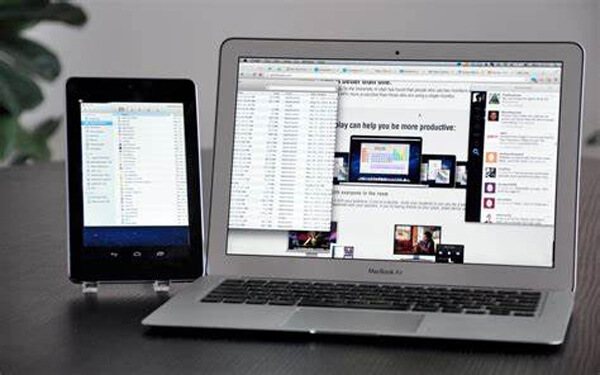
Conclusie
Het zouden de 2 ultieme methoden moeten zijn om Blu-ray-films op de iPhone of iPod te zetten. Als u wilt genieten van films van hoge kwaliteit zonder u zorgen te hoeven maken over de Wi-Fi-omgeving, moeten Blu-ray-converter en iOS-overdracht de eerste keuze zijn. Als je gewoon van de films op je bed wilt genieten, kan dat Blu-ray-schijf afspelen op een pc en synchroniseer de films met iOS-spiegeltools.